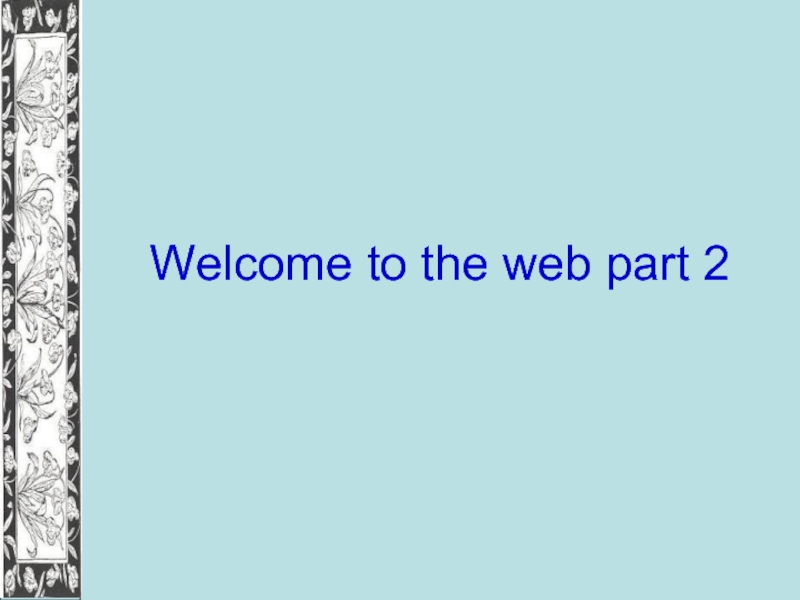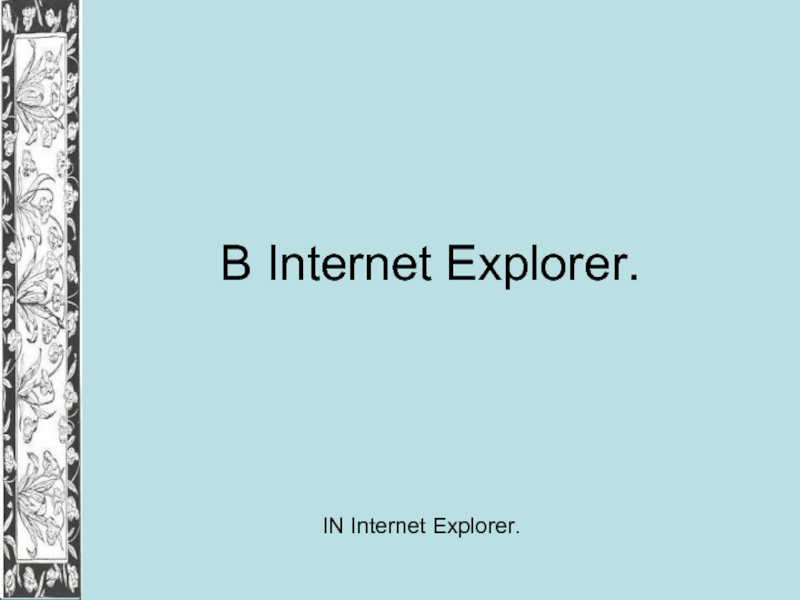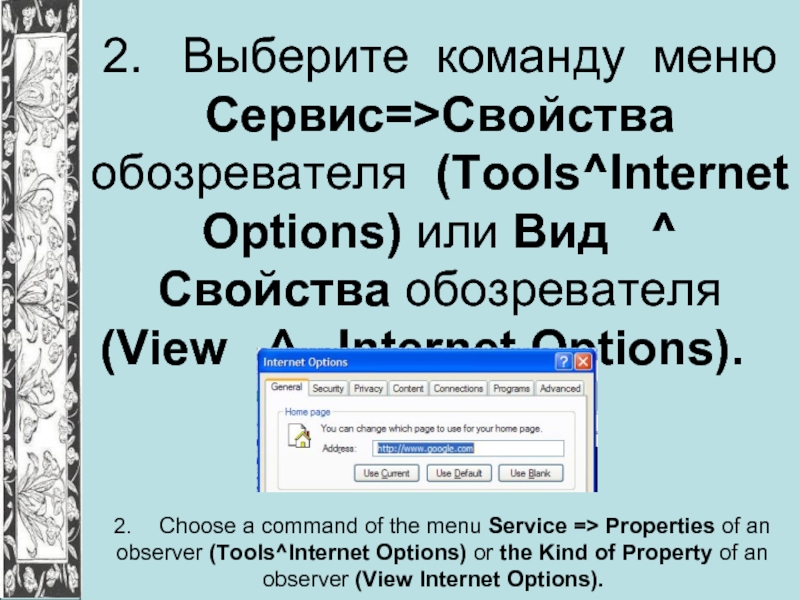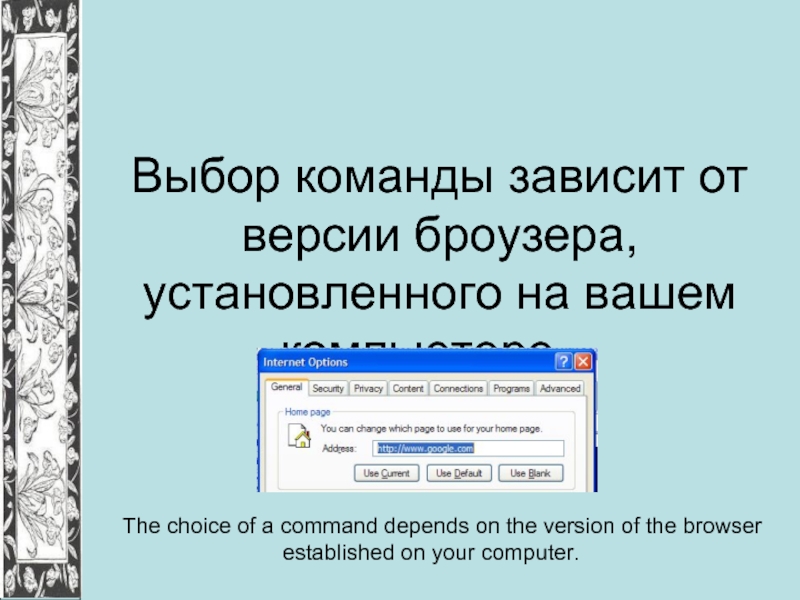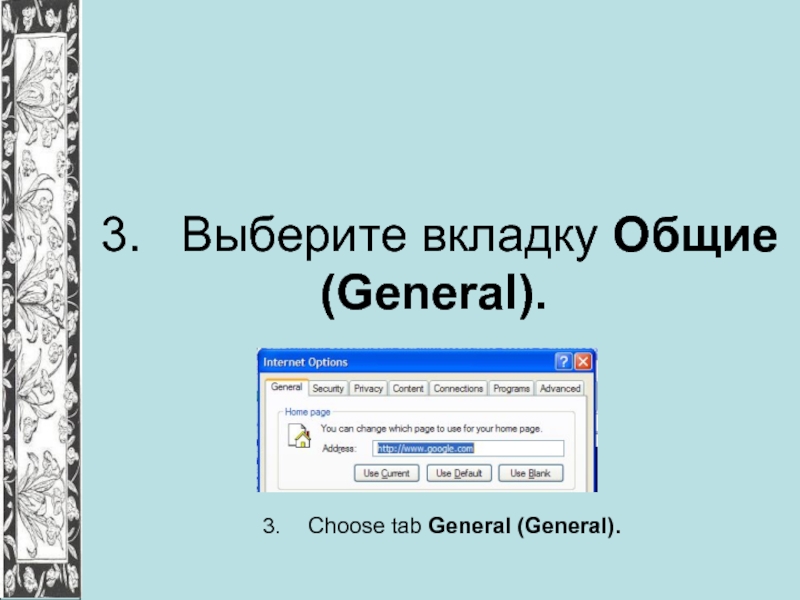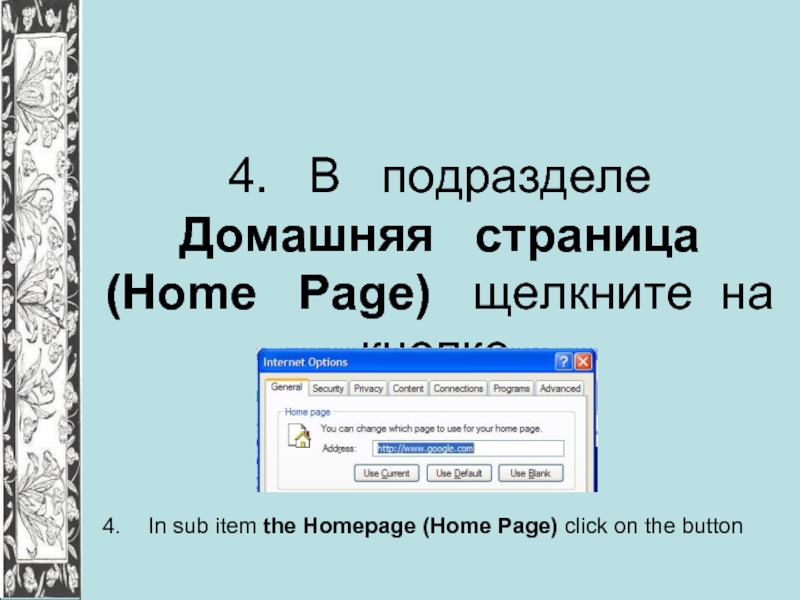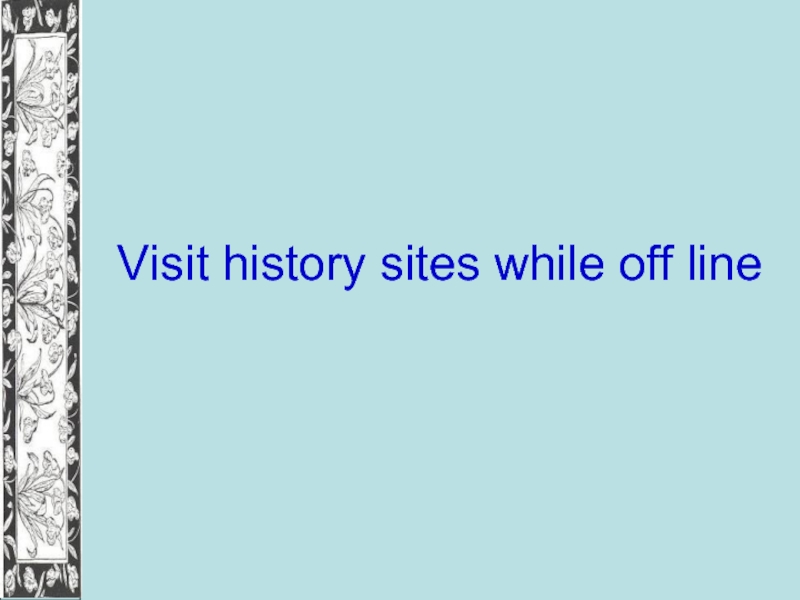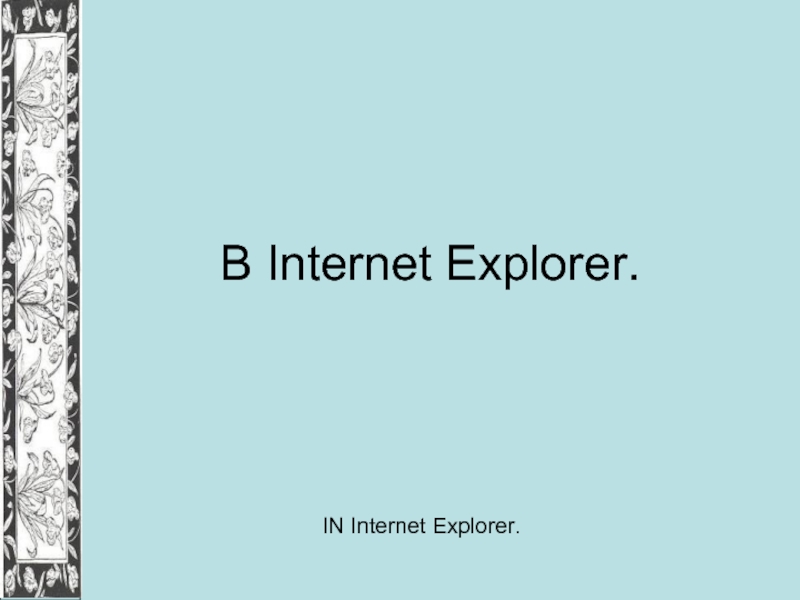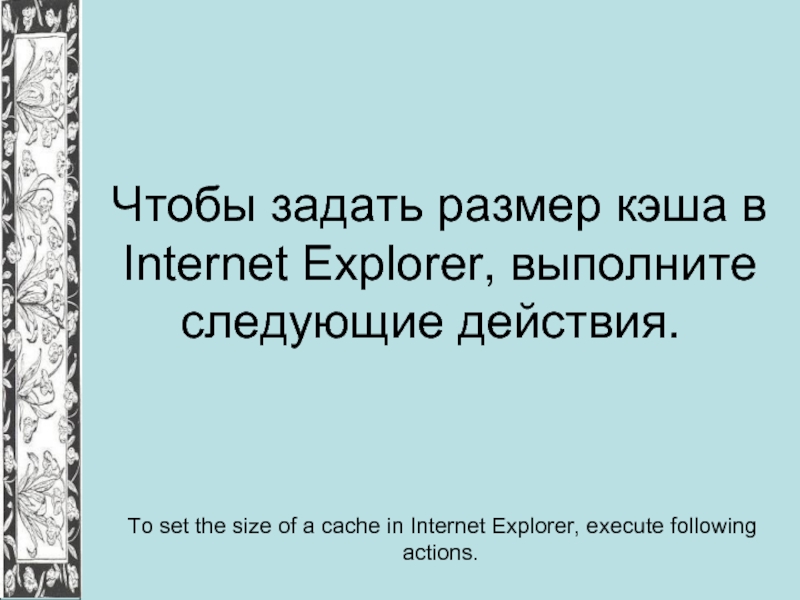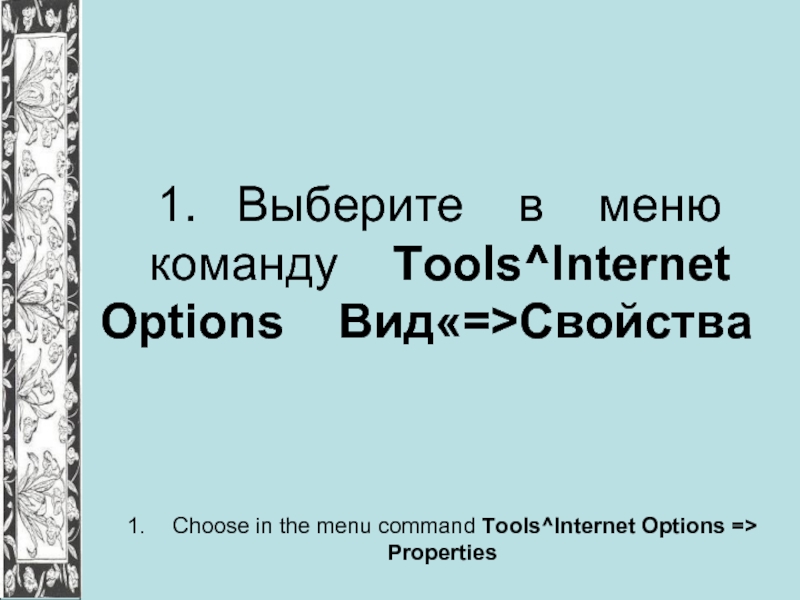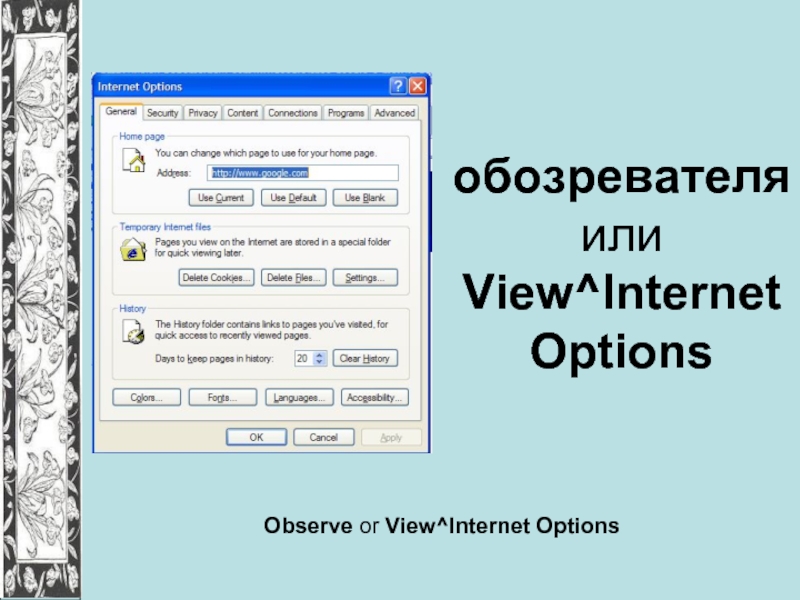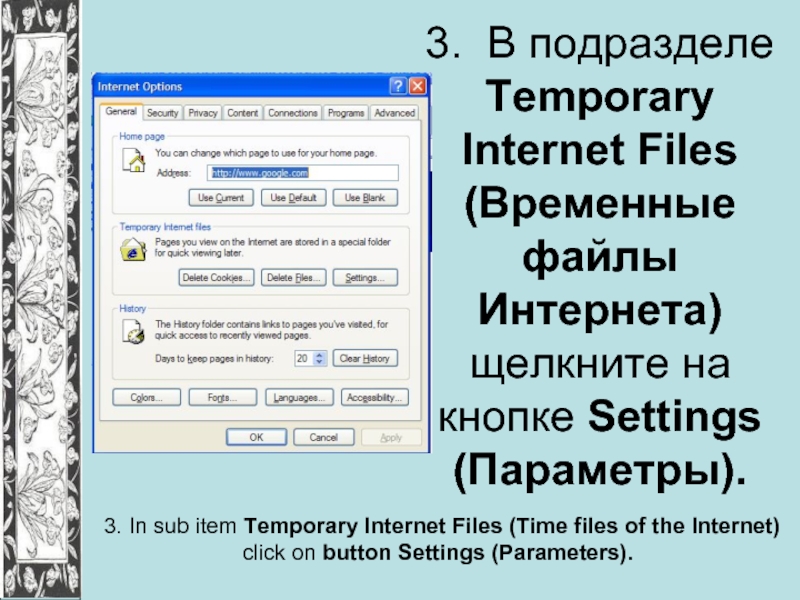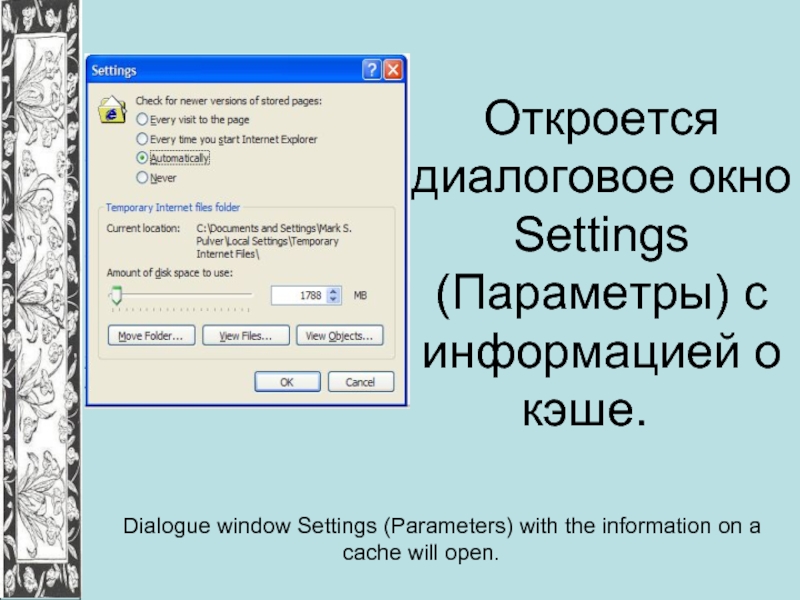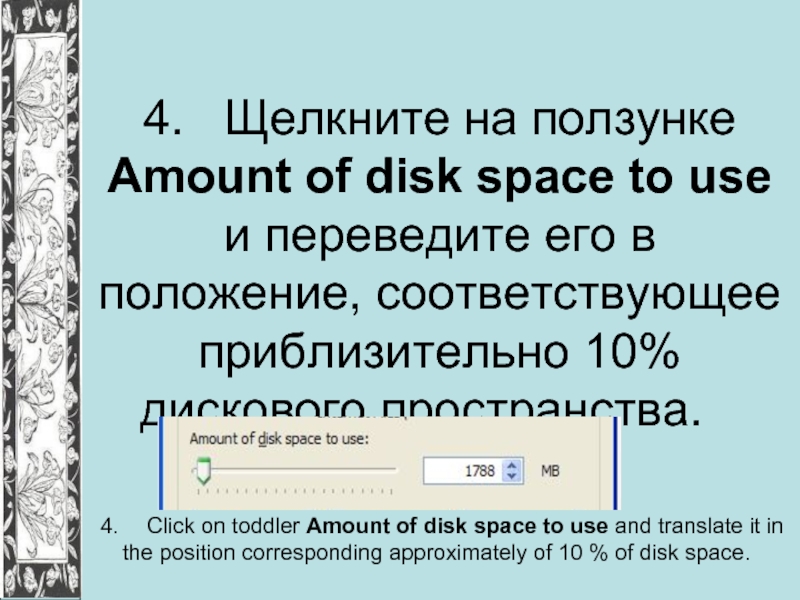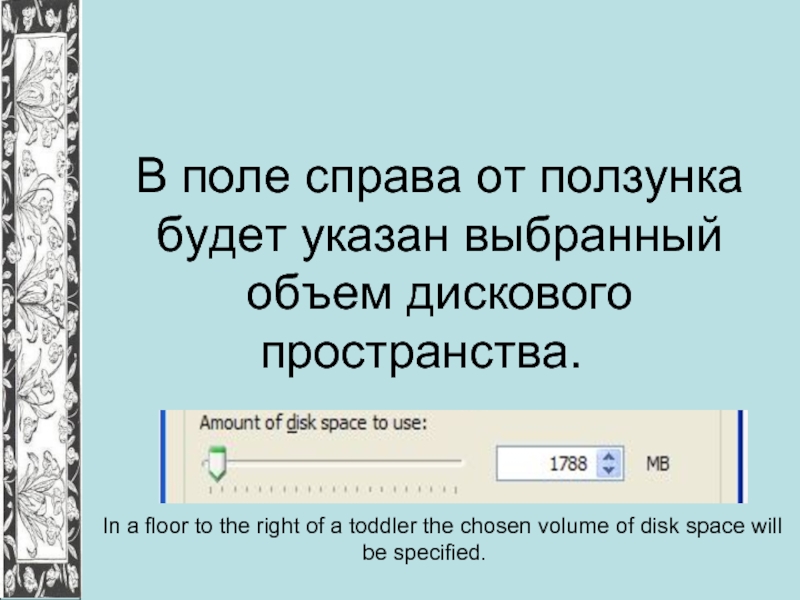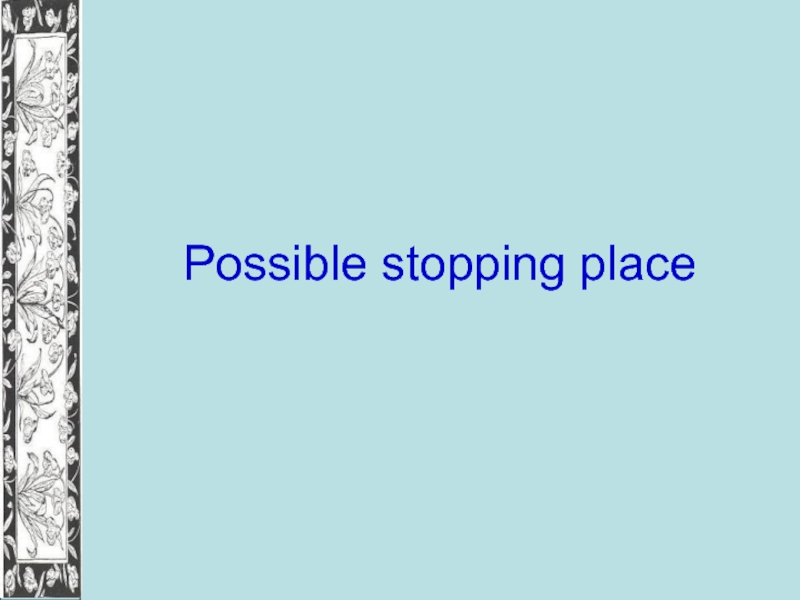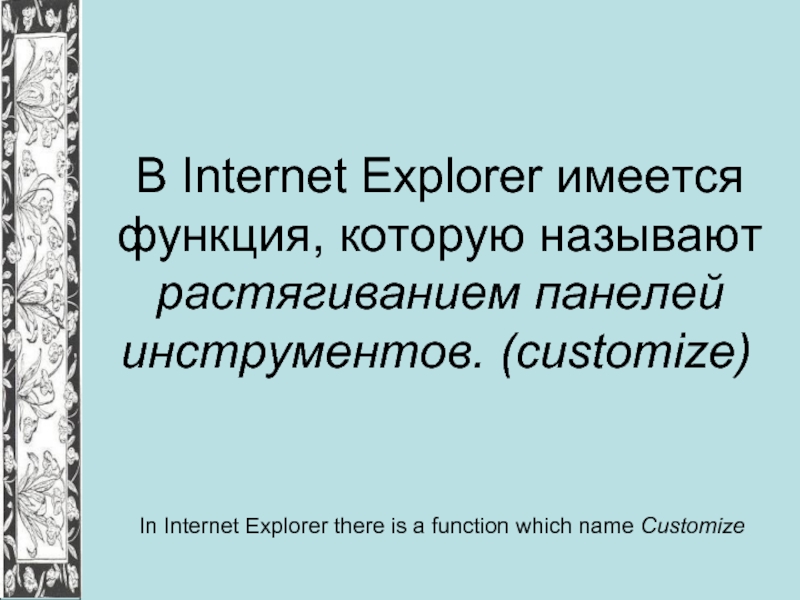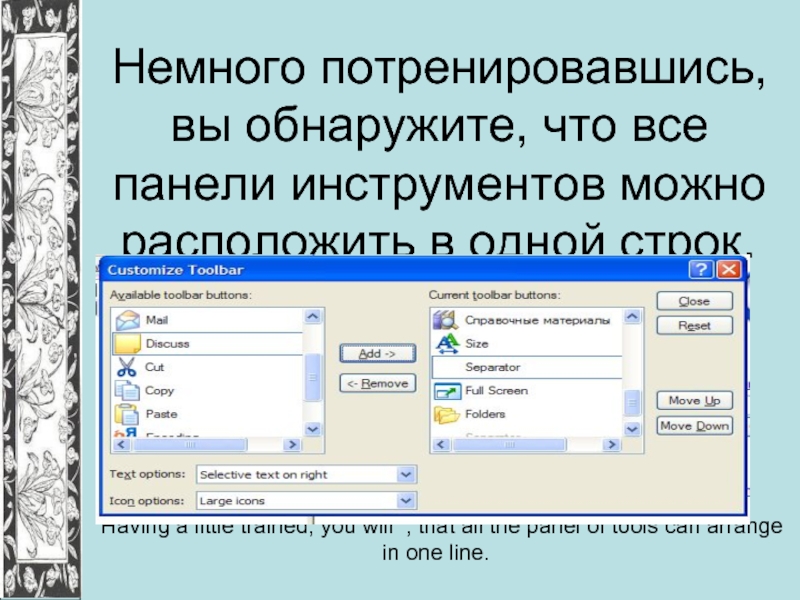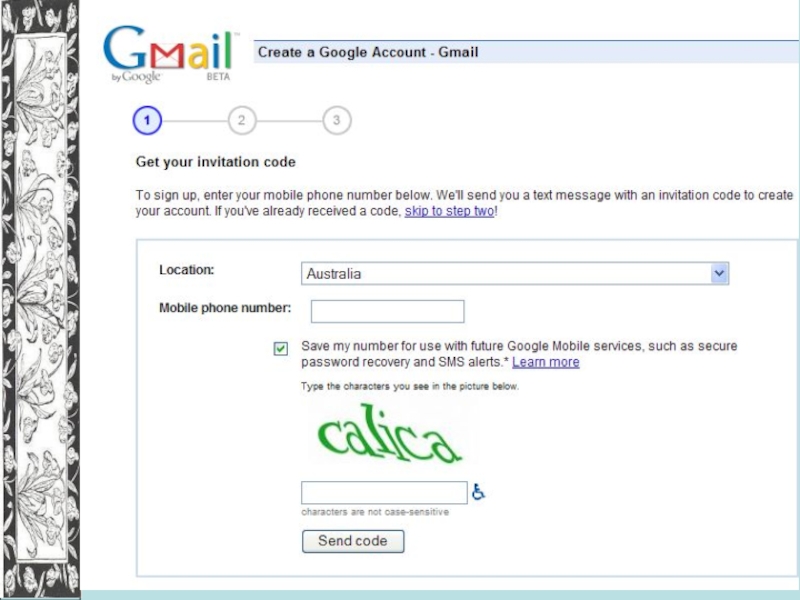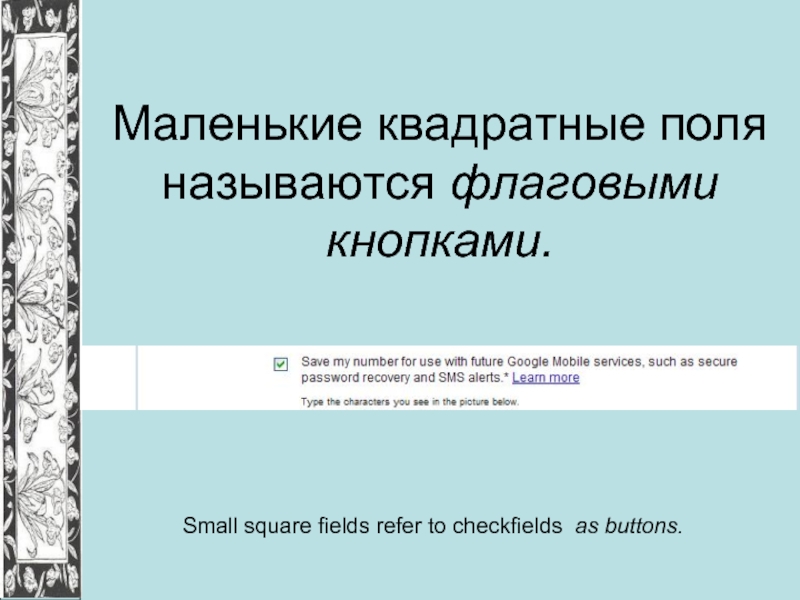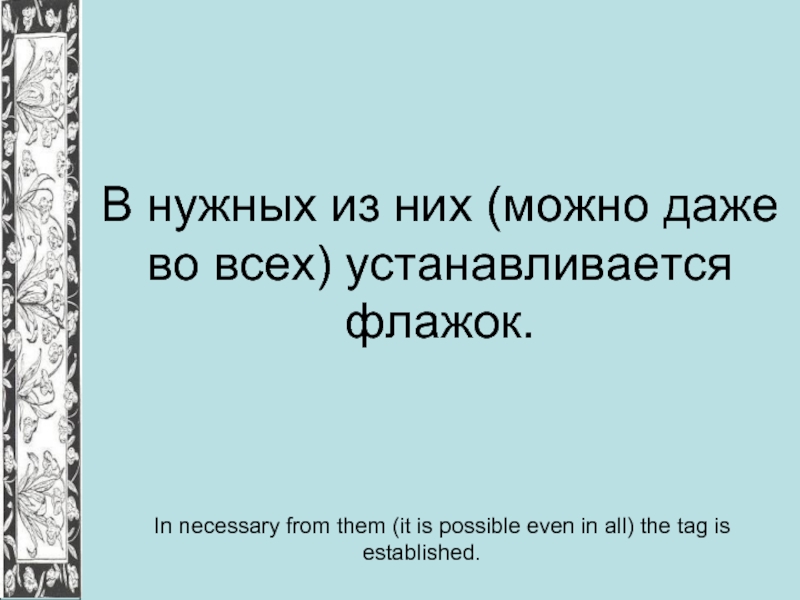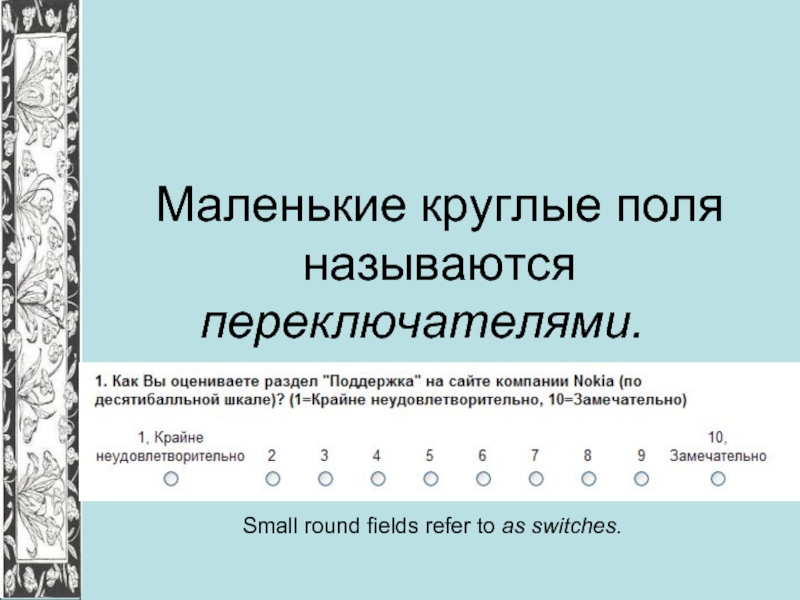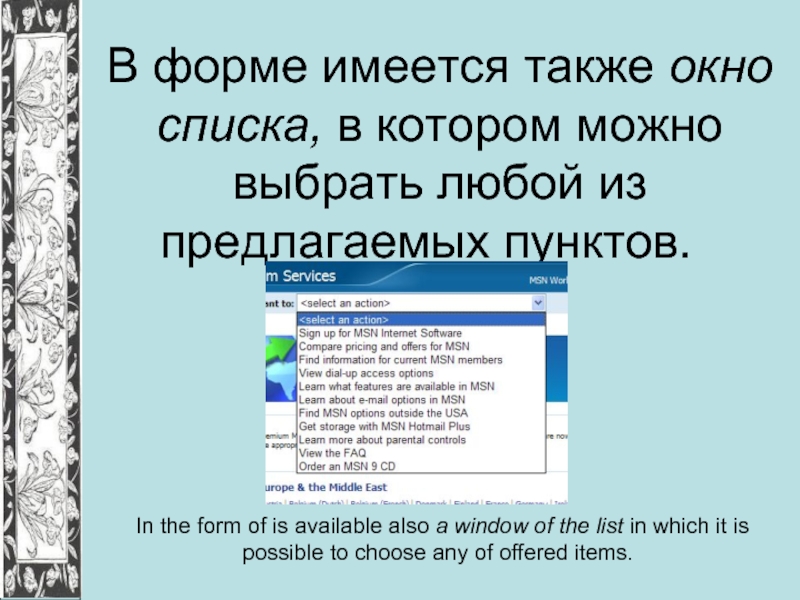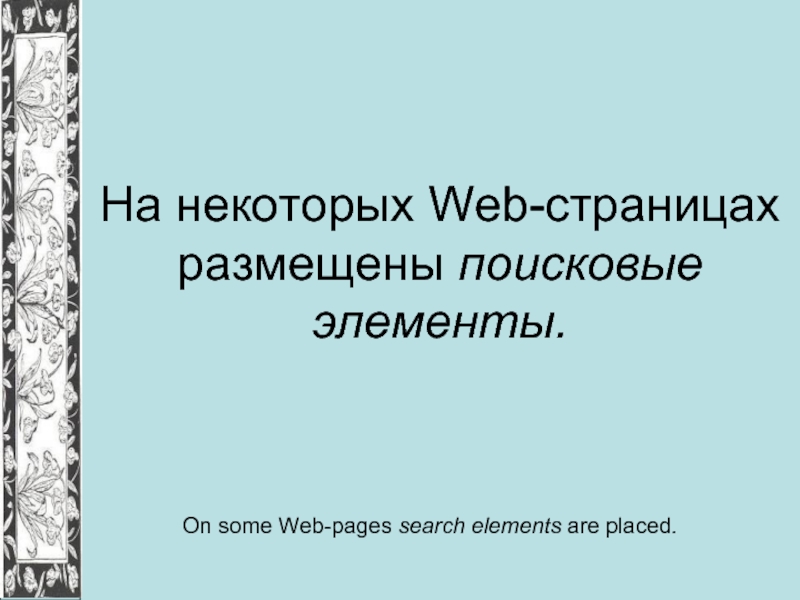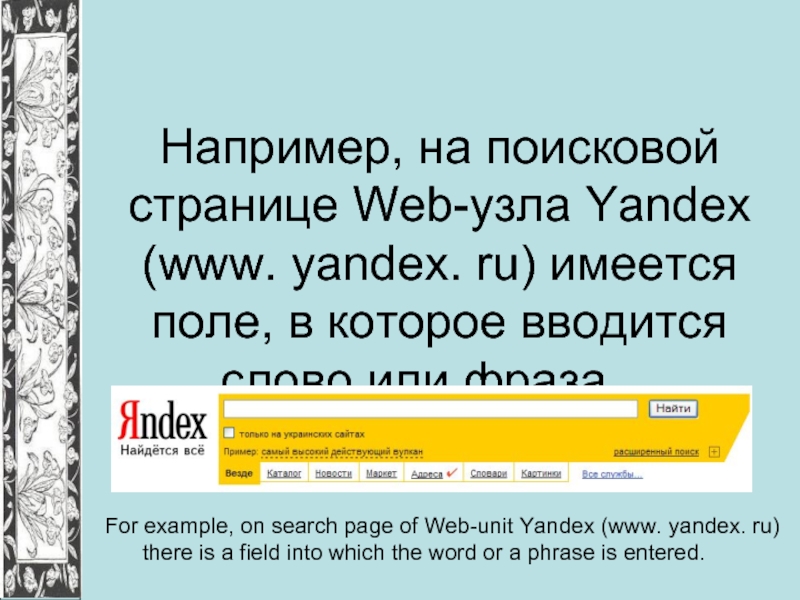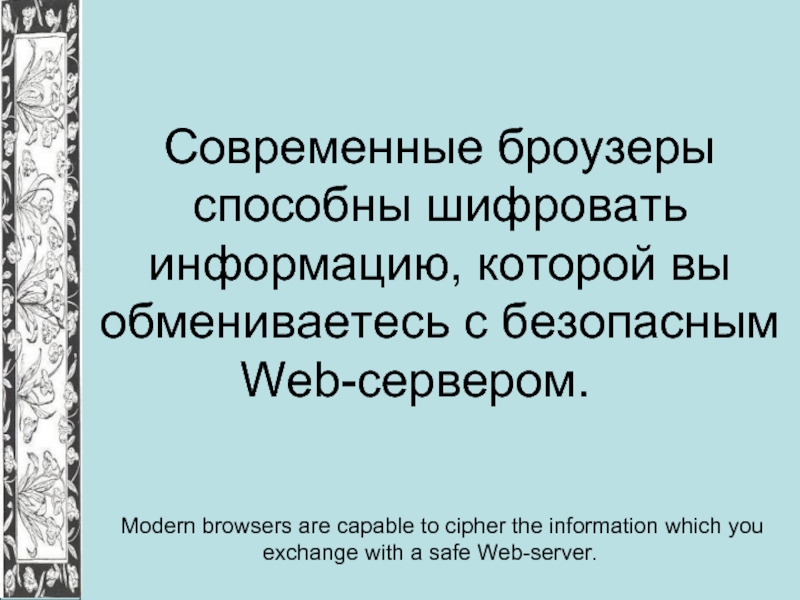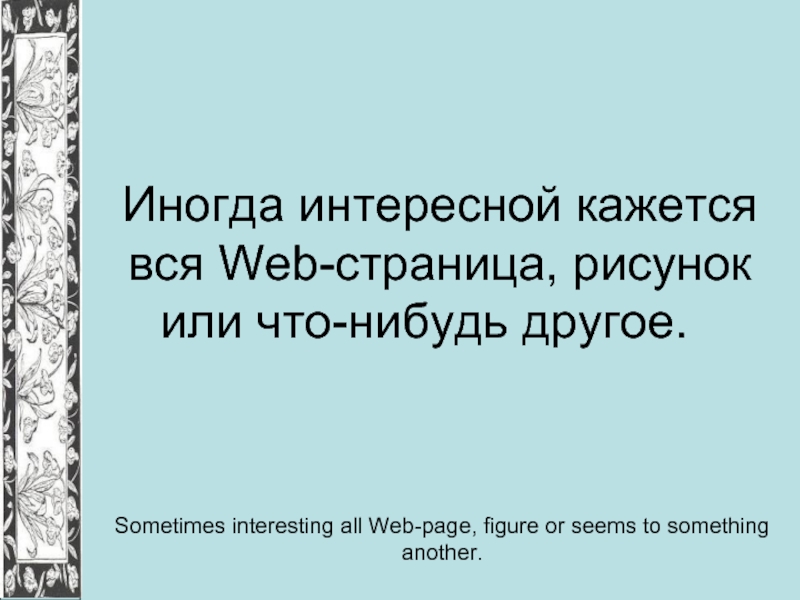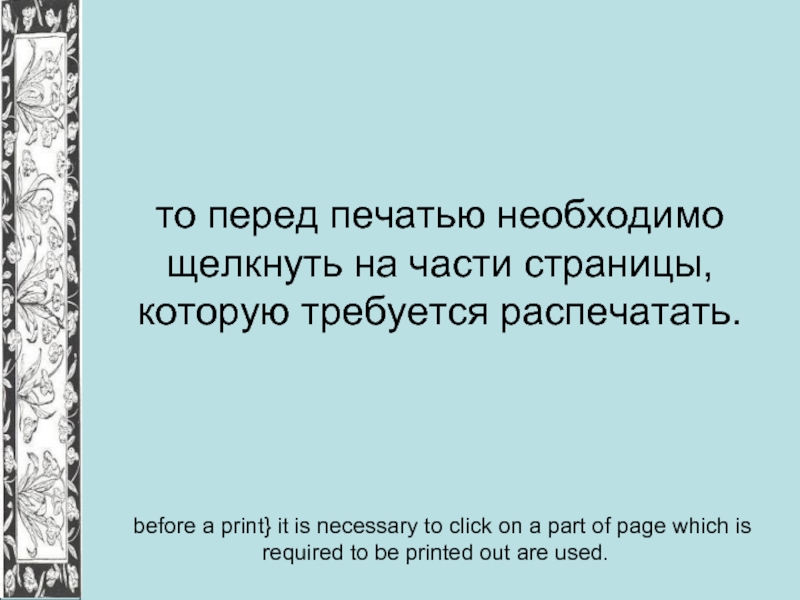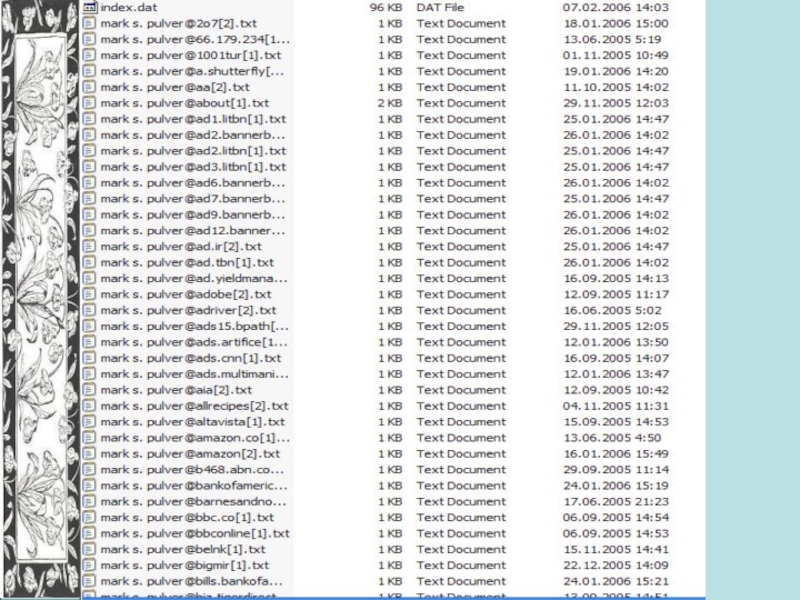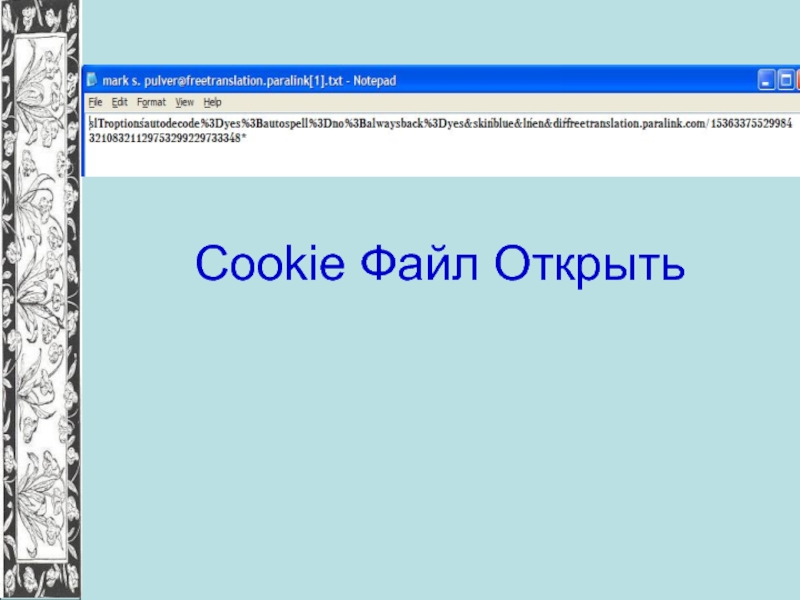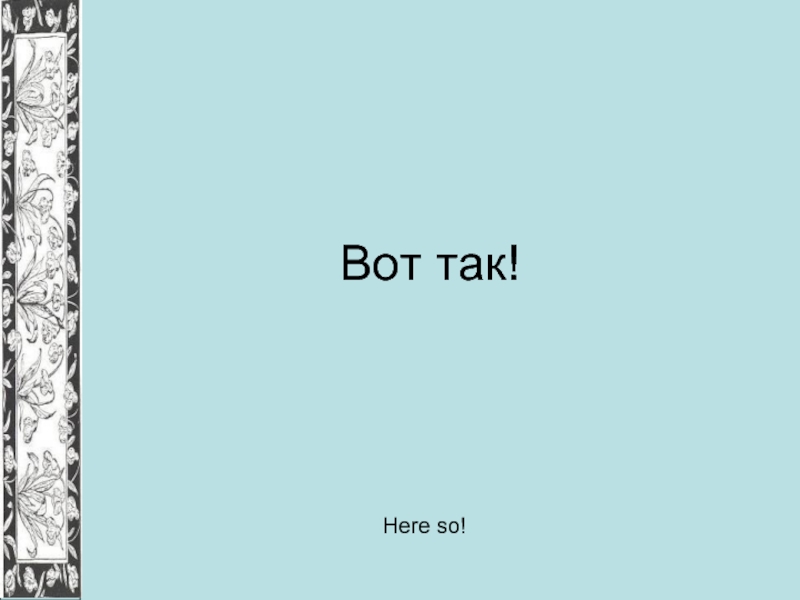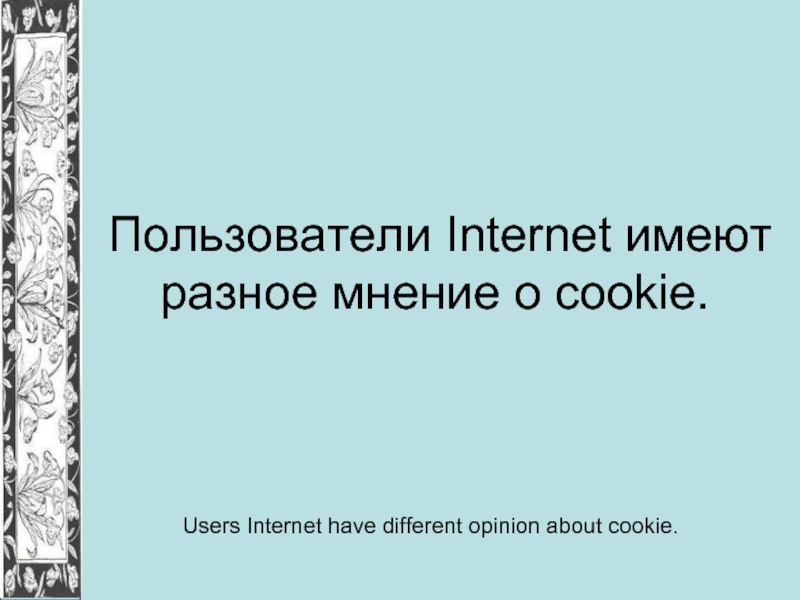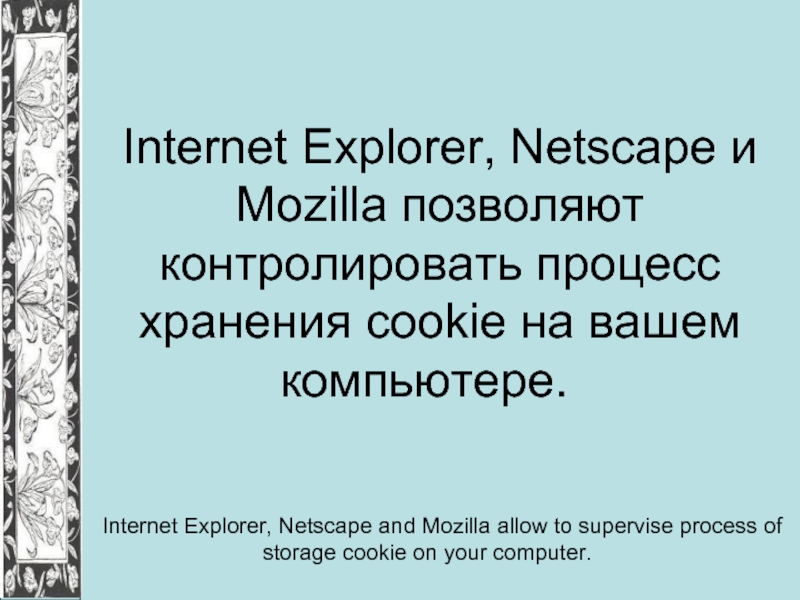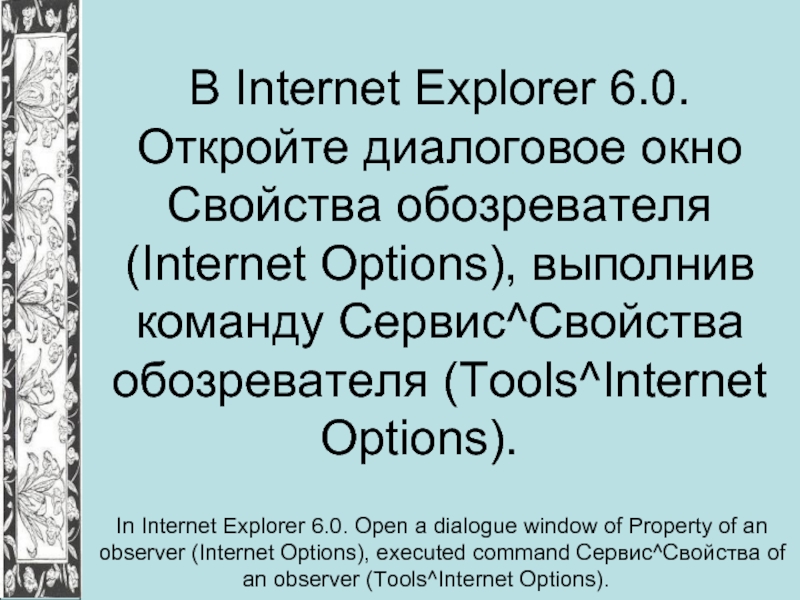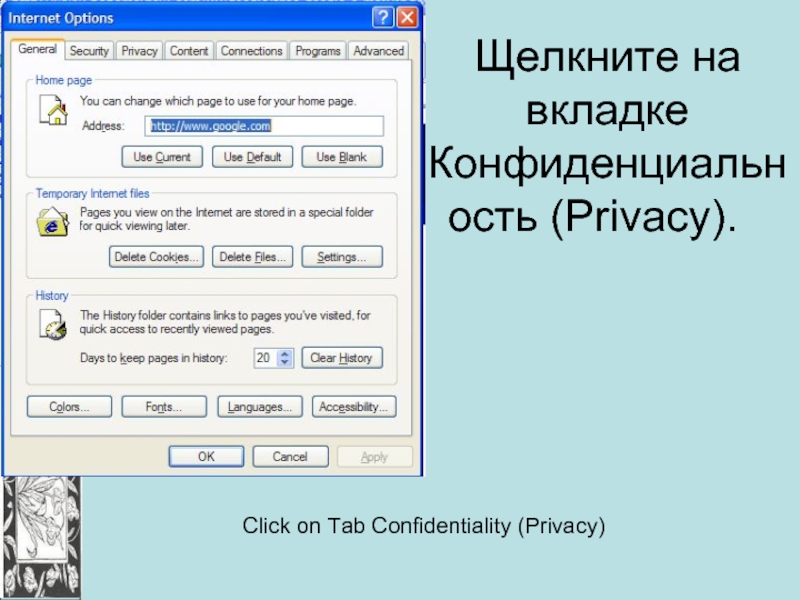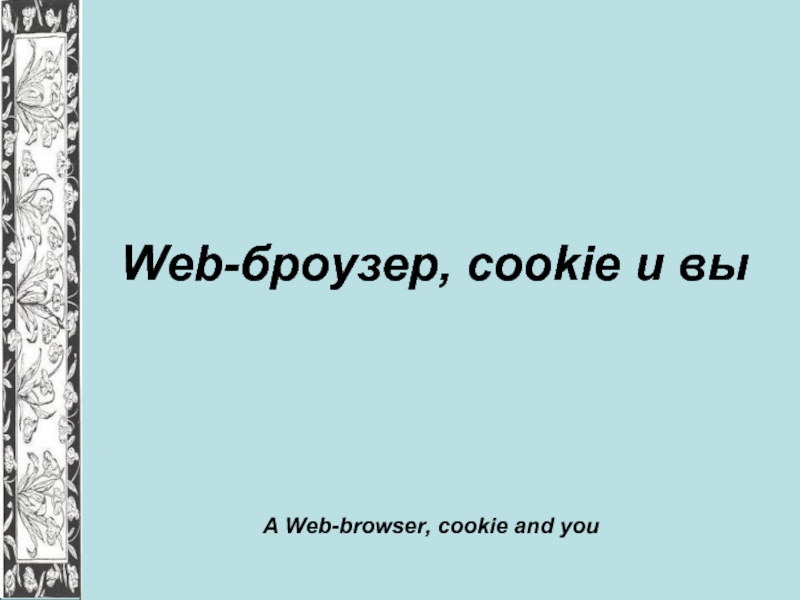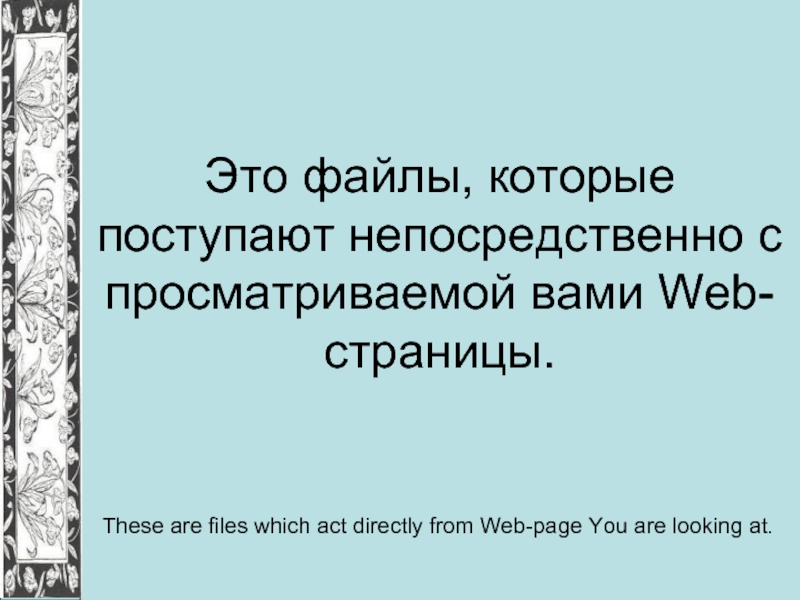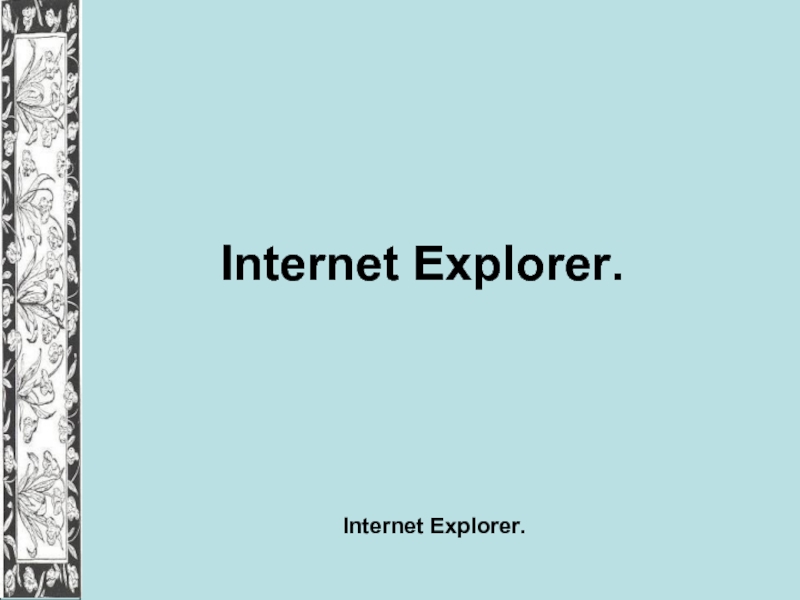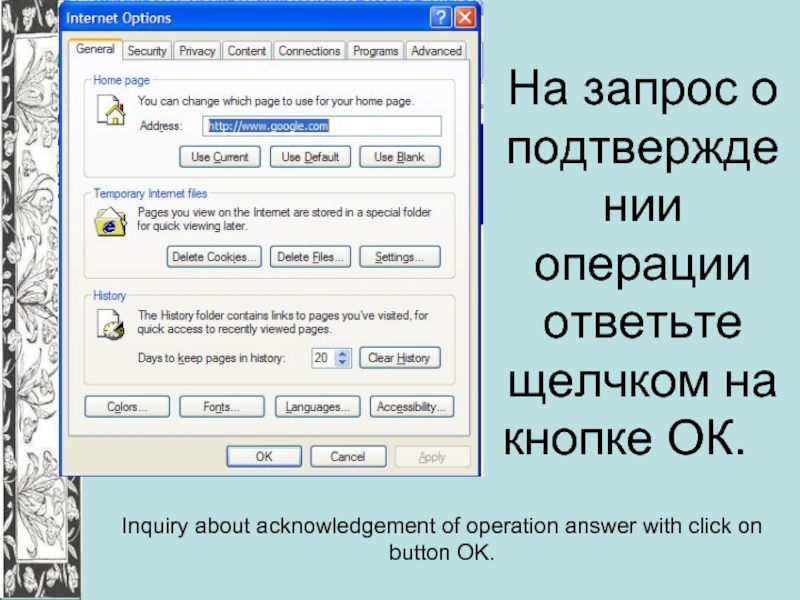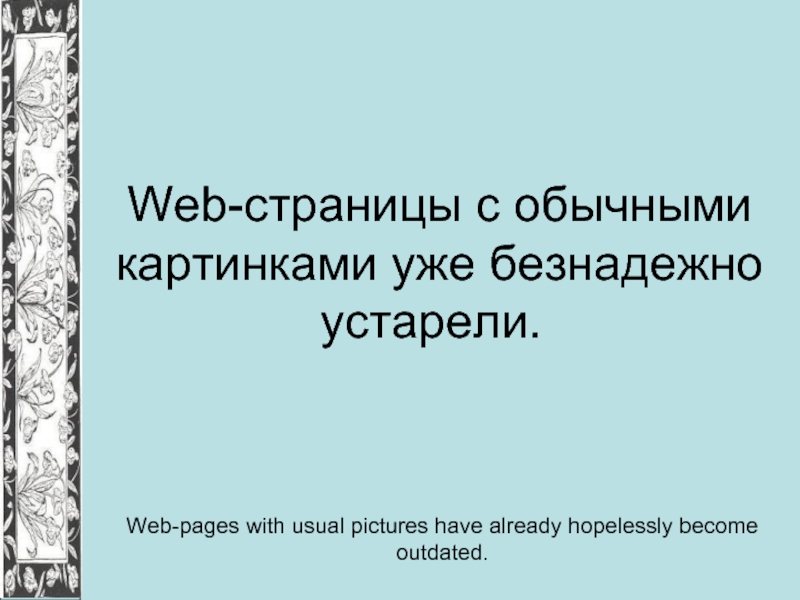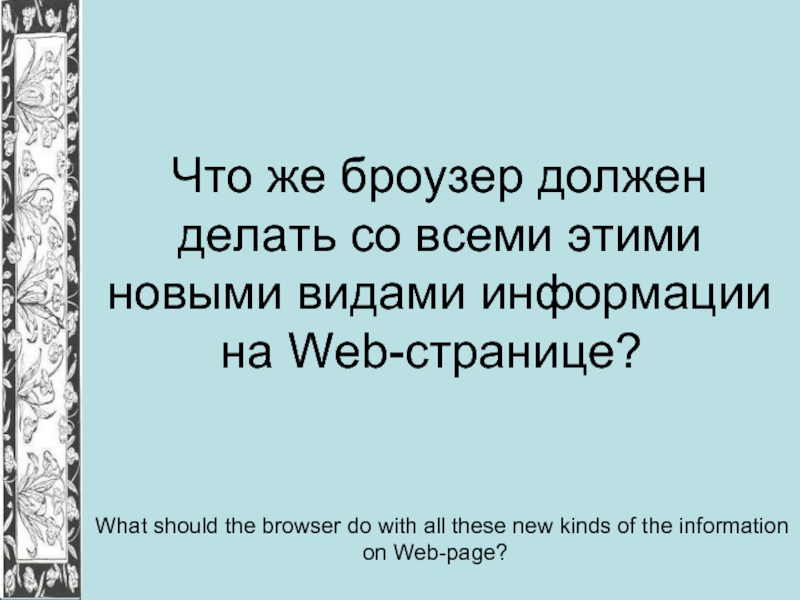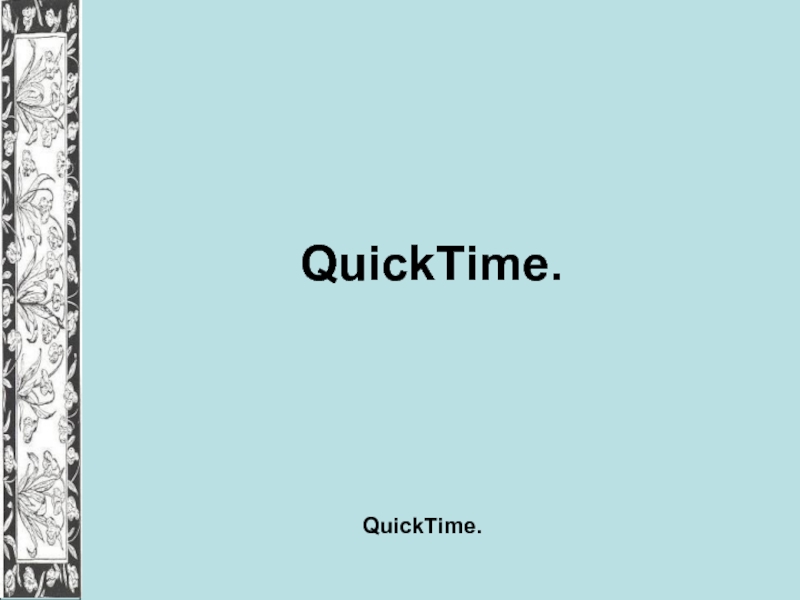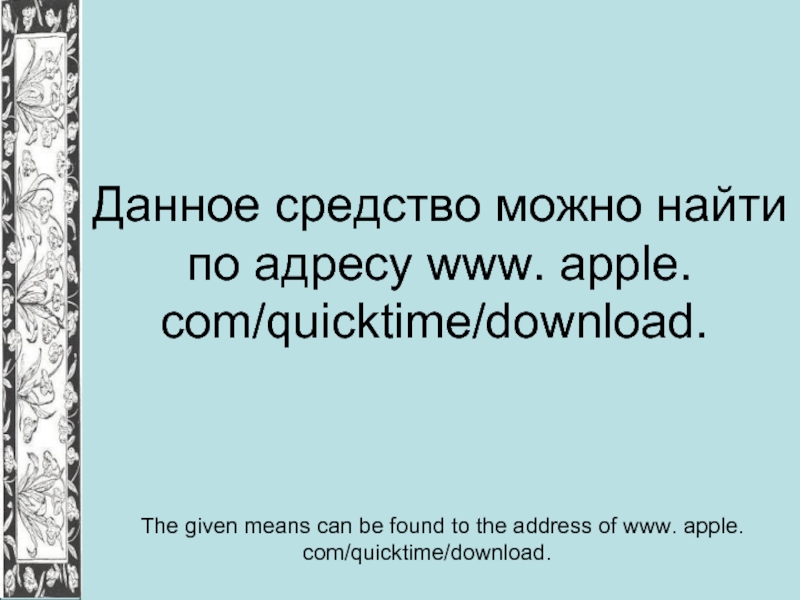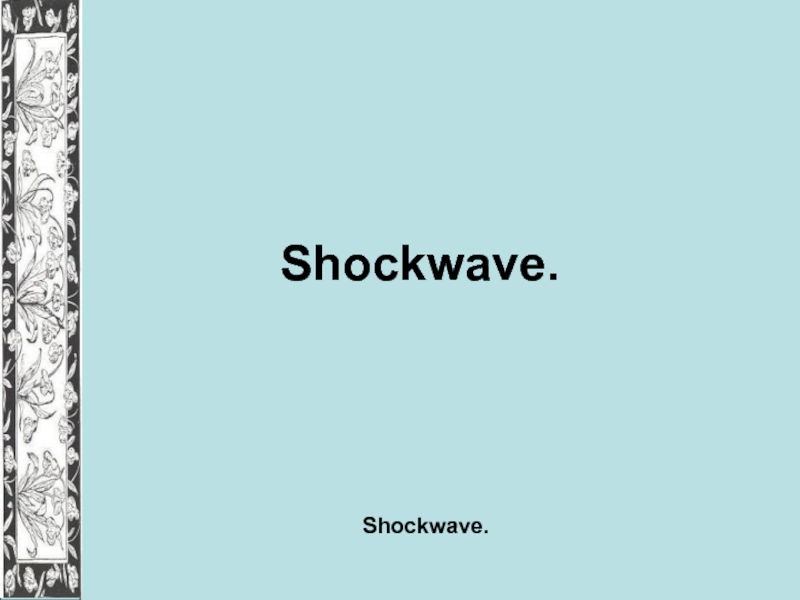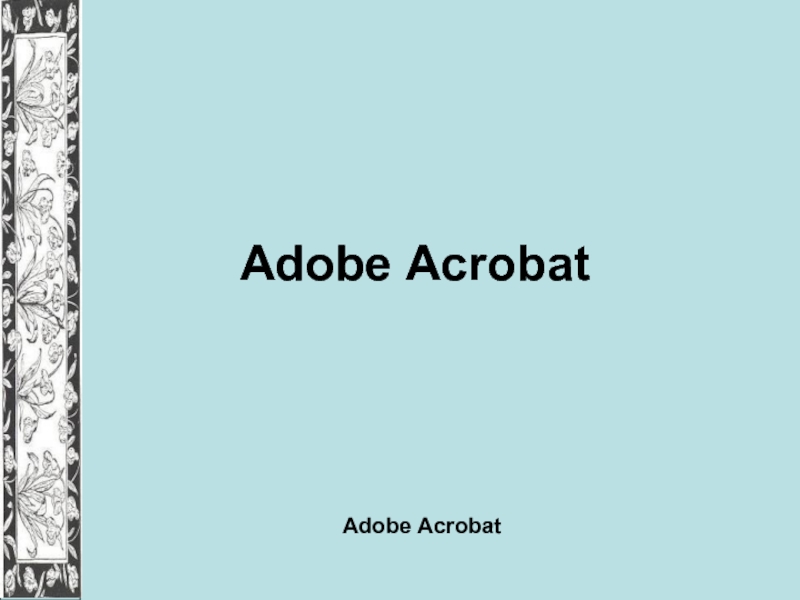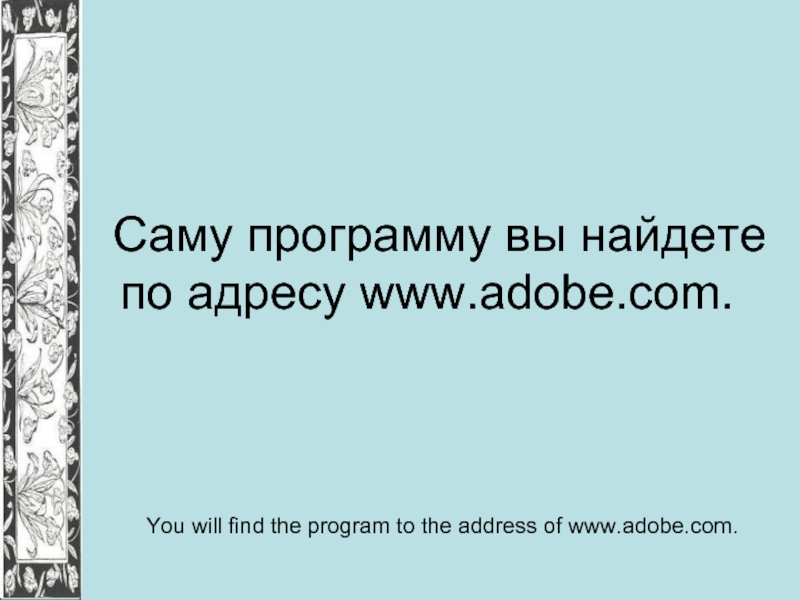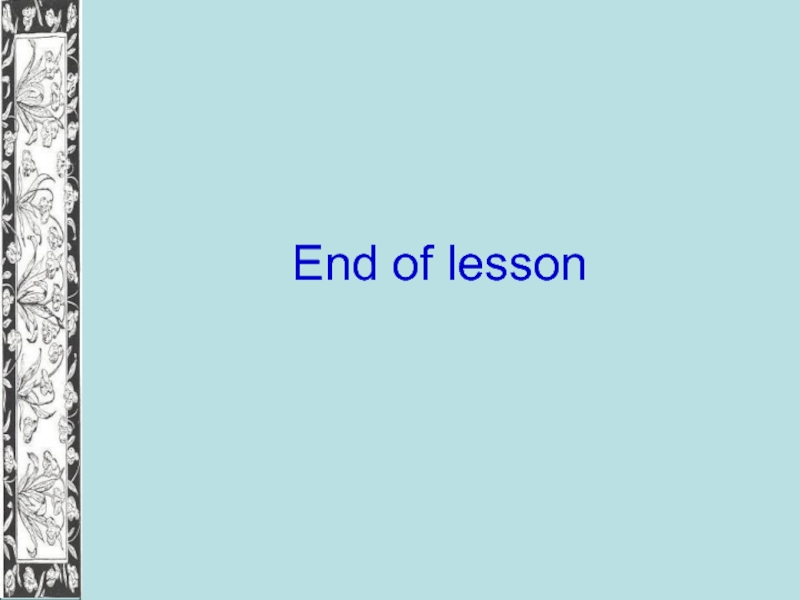- Главная
- Разное
- Дизайн
- Бизнес и предпринимательство
- Аналитика
- Образование
- Развлечения
- Красота и здоровье
- Финансы
- Государство
- Путешествия
- Спорт
- Недвижимость
- Армия
- Графика
- Культурология
- Еда и кулинария
- Лингвистика
- Английский язык
- Астрономия
- Алгебра
- Биология
- География
- Детские презентации
- Информатика
- История
- Литература
- Маркетинг
- Математика
- Медицина
- Менеджмент
- Музыка
- МХК
- Немецкий язык
- ОБЖ
- Обществознание
- Окружающий мир
- Педагогика
- Русский язык
- Технология
- Физика
- Философия
- Химия
- Шаблоны, картинки для презентаций
- Экология
- Экономика
- Юриспруденция
Welcome to the web part 2 презентация
Содержание
- 1. Welcome to the web part 2
- 2. С чего начнем With what we shall begin
- 3. В Internet Explorer. IN Internet Explorer.
- 4. При запуске броузера, в зависимости от установленной
- 5. Вы можете указать другую начальную страницу или
- 6. (Загрузка начальной страницы, хранящейся на диске, происходит
- 7. Чтобы изменить страницу, подлежащую загрузке при запуске
- 8. 1. Отобразите на экране Web-страницу, которую вы хотели
- 9. Например, вы могли бы начать со страницы
- 10. 2. Выберите команду меню Сервис=>Свойства обозревателя (Tools^Internet Options)
- 11. Выбор команды зависит от версии броузера, установленного
- 12. 3. Выберите вкладку Общие (General). 3. Choose tab General (General).
- 13. На самом деле эта вкладка, скорее всего,
- 14. 4. В подразделе Домашняя страница
- 15. В поле Адрес появится URL текущей страницы.
- 16. Чтобы при загрузке броузера не загружались никакие
- 17. 5. Щелкните на кнопке ОК. 5. Click on button OK.
- 18. Выбирайте начальную страницу, содержащую не очень много
- 19. Начиная с Web-страницы, которая загружается быстрее, или
- 20. Хладнокровный трудяга по имени кэш Cool labor named a cache
- 21. Когда броузер извлекает нужную вам страницу, он
- 22. Если вы захотите еще раз увидеть ту
- 23. Пространство на жестком диске, используемое вашим броузером
- 24. Чем больше места вы отведете броузеру под
- 25. Visit history sites while off line
- 26. В Internet Explorer. IN Internet Explorer.
- 27. Чтобы задать размер кэша в Internet Explorer,
- 28. 1. Выберите в меню команду
- 29. обозревателя или View^lnternet Options Observe or View^lnternet Options
- 30. 2. Щелкните на вкладке General (Общие), если
- 31. 3. В подразделе Temporary Internet Files (Временные
- 32. Откроется диалоговое окно Settings (Параметры) с информацией
- 33. 4. Щелкните на ползунке Amount of disk space
- 34. Если у вас на диске много свободного
- 35. Если же у вас на диске нехватка
- 36. В поле справа от ползунка будет указан
- 37. 5. Дважды щелкните на кнопке ОК. 5. Click on button OK Twice.
- 38. Possible stopping place
- 39. Web-страницам -больше места Web-pages have more than place
- 40. В верхней части окна броузера располагается так
- 41. Вот не сколько приемов, позволяющих увеличить пространство
- 42. В Internet Explorer площадь для отображения Web-страниц
- 43. Если на экране присутствует панель Ссылки (обычно
- 44. Чтобы вернуть на экран скрытый элемент, выберите
- 45. Вы сможете скрыть другие панели инструментов, выбирая
- 46. Однако не забывайте о том, что на
- 47. Последние версии Netscape, Mozilla и Internet Explorer
- 48. Перейти в полноэкранный режим можно с помощью
- 49. При этом границы окна, меню и строка
- 50. Чтобы вернуться к нормальному виду окна броузера,
- 51. В Internet Explorer имеется функция, которую называют
- 52. Чтобы научиться растягивать панели инструментов, необходимо немного
- 53. Щелкните правой кнопкой мыши на свободном месте
- 54. Затем установите указатель мыши на вертикальный разделитель
- 55. Немного потренировавшись, вы обнаружите, что все панели
- 56. Так что экспериментируйте в свое удовольствие. So experiment in the pleasure.
- 57. Заполняем, формы. We fill, forms.
- 58. В эпоху "Web-средневековья" (т.е. в 1993 году)
- 59. Поскольку это было слишком просто и не
- 60. Форма - это нечто наподобие бумажных бланков
- 61. Белые прямоугольные формы являются текстовыми полями, в
- 63. Маленькие квадратные поля называются флаговыми кнопками.
- 64. В нужных из них (можно даже во
- 65. Маленькие круглые поля называются переключателями. Small round fields refer to as switches.
- 66. Они похожи на флаговые кнопки, но, в
- 67. В форме имеется также окно списка, в
- 68. Чаще всего в списке содержится больше элементов,
- 69. Обычно выбирают только один вариант, но в
- 70. После отправки формы ее обработкой и интерпретацией
- 71. На некоторых Web-страницах размещены поисковые элементы. On some Web-pages search elements are placed.
- 72. По сути, это упрощенные однострочные формы; в
- 73. После этого, в зависимости от броузера, либо
- 74. Например, на поисковой странице Web-узла Yandex (www.
- 75. После нажатия клавиши или щелчка на кнопке Найти начинается процесс по иска
- 76. Приоткроем завесу секретности Let's slightly open a veil of privacy
- 77. При заполнении формы на Web-странице может возникнуть
- 78. Пусть вас это не волнует. Let it does not excite you.
- 79. Современные броузеры способны шифровать информацию, которой вы
- 80. В Netscape, Mozilla и Internet Explorer для
- 81. В большинстве из таких окошек есть поле,
- 82. Спаси и сохрани! Rescue and keep!
- 83. Очень часто на Web-страницах вы обнаруживаете информацию,
- 84. Иногда интересной кажется вся Web-страница, рисунок или
- 85. К счастью, процедура сохранения очень проста. Fortunately, procedure of preservation is very simple.
- 86. При сохранении Web-страницы необходимо решить, нужно ли
- 87. Кроме того, вы можете сохранить графическую
- 88. Чтобы сохранить текущую Web-страницу в отдельном файле,
- 89. Откроется стандартное диалоговое окно сохранения файла (в
- 90. Далее следует указать, в каком формате вы
- 91. Для этого из раскрывающегося списка Туре (Тип
- 92. Текстовый файл для сохранения только текстовой информации
- 93. Выберите пункт Веб-страница, только HTML или Веб-страница,
- 94. Потом щелкните на кнопке ОК или Сохранить. Then click on button OK or To keep.
- 95. Если необходимо сохранить изображение, приведенное на странице,
- 96. Из появившегося контекстного меню выберите пункт Сохранить
- 97. В появившемся диалоговом окне Save As (или
- 98. Примечание об авторских правах. The note on copyrights.
- 99. Вопреки распространенному мнению, почти все Web-страницы, как
- 100. Если вы скопировали картинку или текст с
- 101. Перед повторным использованием текста или картинки пошлите
- 102. Если адрес на странице не указан, пошлите
- 103. Лес рубят - щепки летят You can't make an omelet without breaking eggs
- 104. В течение года после появления Web-броузеров в
- 105. К счастью, программисты поняли, что нормальным людям
- 106. Так что теперь команды печати в броузерах
- 107. Для того чтобы распечатать страницу, щелкните на
- 108. На подготовку страницы к печати (переформатирование) уходит
- 109. К счастью, все броузеры выводят на экран
- 110. Если на распечатываемой вами странице используются фреймы
- 111. то перед печатью необходимо щелкнуть на части
- 112. В противном случае на бумаге вполне может
- 113. Эй, Cookie, руки прочь от моего компьютера Hey, Cookie, hands off my computer
- 114. Чтобы упростить вашу работу в диалоговом режиме,
- 115. Броузеры сохраняют эти данные, которые называют cookie,
- 116. Обычно файлы cookie совершенно безвредны и даже
- 117. Например, при посещении Web-узла по бронированию авиабилетов
- 119. Cookie Файл Открыть
- 120. Но, с другой стороны, cookie могут стать
- 121. Предположим, вы воспользовались кредитной карточкой для покупки
- 122. Так вот, если вы занимались этим на
- 123. Вот так! Here so!
- 124. Пользователи Internet имеют разное мнение о cookie. Users Internet have different opinion about cookie.
- 125. Некоторые просто не обращают на них никакого
- 126. Окончательное решение за вами. The final decision for you.
- 127. Вопреки слухам, файлы cookie не дают возможности
- 128. Они всего лишь собирают информацию, которую предоставляет
- 129. Internet Explorer, Netscape и Mozilla позволяют контролировать
- 130. В Internet Explorer 6.0. Откройте диалоговое окно
- 131. Щелкните на вкладке Конфиденциальность (Privacy). Click on Tab Confidentiality (Privacy)
- 132. Щелкните на кнопке Дополнительно (Advanced), чтобы открыть
- 133. По умолчанию Internet Explorer 6.0 ведет себя
- 134. Сторонние серверы обычно являются поставщиками рекламы и
- 135. Вы можете самостоятельно управлять файлами cookie, установив
- 136. Установите переключатель в этом окне в одно
- 137. Web-броузер, cookie и вы A Web-browser, cookie and you
- 138. Основные cookie. The cores cookie.
- 139. Это файлы, которые поступают непосредственно с просматриваемой
- 140. Обычно они используются для того, что бы
- 141. Для пользователя это удобно, так как ему
- 142. Можно выбрать одну из следующих опций: Принимать
- 143. Некоторые узлы могут хранить три и больше
- 144. Сторонние cookie. Foreign cookie.
- 145. Владельцы многих Web-узлов заключают специальные до говора
- 146. Именно эти компании могут "запустить" cookie на
- 147. В этой группе есть те же самые
- 148. Сторонние cookie полезны только для рекламных компаний,
- 149. Всегда разрешать сеансовые cookie. Always to resolve session cookie.
- 150. Установив флажок в поле этой опции, вы
- 151. Этот тип cookie-файлов используется для отслеживания единичных
- 152. Такие cookie часто используются Web-узлами, занимающимися продажами
- 153. История? Какая история? History? What history?
- 154. Большинство графических броузров имеет еще одно полезное
- 155. Рядом с полем, в которое вводится адрес
- 156. Некоторые люди спрашивают, каким образом удалить содержимое
- 157. Поскольку данная просьба звучала очень часто, то
- 158. Internet Explorer. Internet Explorer.
- 159. Выберите команду меню Вид^Свойства обозревателя или Сервис^
- 160. На запрос о подтверждении операции ответьте щелчком
- 161. А теперь споем, станцуем и поболтаем в
- 162. Web-страницы с обычными картинками уже безнадежно устарели.
- 163. Современные Web-страницы должны иметь картинки, которые поют
- 164. С каждым месяцем в Web появляются все
- 165. Для этого используются управляющие элементы ActiveX, представляющие
- 166. Что же броузер должен делать со всеми
- 167. Для ее обработки и предназначены программы-дополнения, которые
- 168. Парад программ-дополнений Parade of programs-additions
- 169. Перечислены некоторые полезные программы-дополненная. Ыome useful programs-added are listed.
- 170. RealPlayer. RealPlayer.
- 171. Воспроизводит потоковые звуковые файлы по мере их
- 172. Бесплатный RealPlayer можно получить по адресу http://www.real.com.
- 173. Тут же вы найдете более мощные средства,
- 174. Среди наших любимых Web-узлов со звуковыми файлами
- 175. QuickTime. QuickTime.
- 176. Воспроизводит видеофайлы в процессе их загрузки. Reproduces videofiles during their loading.
- 177. Данное средство можно найти по адресу www.
- 178. Shockwave. Shockwave.
- 179. Воспроизводит аудио и видеофайлы, а также различные
- 180. Данное средство можно найти по адресу http://www.shockwave.com.
- 181. Adobe Acrobat Adobe Acrobat
- 182. Отображает Acrobat-файлы именно в таком виде, в
- 183. Множество полезных Acrobat-файлов можно найти по адресу
- 184. Саму программу вы найдете по адресу www.adobe.com.
- 185. End of lesson
Слайд 4При запуске броузера, в зависимости от установленной версии, обычно загружается начальная
At start of a browser, depending on the established version, initial page Microsoft or Web-page which contains on a hard disk of a computer is usually loaded.
Слайд 5Вы можете указать другую начальную страницу или отказаться от загрузки какой-либо
You can specify other initial page or refuse loading any page at start of the program.
Слайд 6(Загрузка начальной страницы, хранящейся на диске, происходит достаточно быстро, поэтому мы
(Loading the initial page stored on a disk, occurs quickly enough, therefore we prefer this variant to loading of empty page.)
Слайд 7Чтобы изменить страницу, подлежащую загрузке при запуске броузера, выполните следующие шаги.
To
Слайд 81. Отобразите на экране Web-страницу, которую вы хотели бы использовать в качестве
1. Display on the screen Web-page which you would like to use as initial.
Слайд 9Например, вы могли бы начать со страницы Yandex, или Компьютерное издательство
For example, you could begin with page Yandex or Computer publishing house " Dialectics " (www.dialektika.com).
Слайд 102. Выберите команду меню Сервис=>Свойства обозревателя (Tools^Internet Options) или Вид ^
2. Choose a command of the menu Service => Properties of an observer (Tools^Internet Options) or the Kind of Property of an observer (View Internet Options).
Слайд 11Выбор команды зависит от версии броузера, установленного на вашем компьютере.
The
Слайд 13На самом деле эта вкладка, скорее всего, уже выбрана, но мы
Actually this tab, most likely, is already chosen, but we remind of it if you want to look, what parameters of adjustment contain in others tab.
Слайд 144. В подразделе Домашняя страница (Home Page)
4. In sub item the Homepage (Home Page) click on the button
Слайд 15В поле Адрес появится URL текущей страницы.
In a field the
Слайд 16Чтобы при загрузке броузера не загружались никакие страницы, щелкните на кнопке
That at loading a browser no pages were loaded, click on the button With empty (Use Blank).
Слайд 18Выбирайте начальную страницу, содержащую не очень много изображений.
Choose the initial
Слайд 19Начиная с Web-страницы, которая загружается быстрее, или без начальной страницы вообще,
Since Web-page which is loaded more quickly, or without initial page in general, you can start to work more quickly.
Слайд 21Когда броузер извлекает нужную вам страницу, он сохраняет ее на диске
When the browser takes the page necessary to you, it keeps it on a disk of a computer.
Слайд 22Если вы захотите еще раз увидеть ту же самую страницу пять
If you want to see once again the same page five minutes later, the program will not load it again - it will take advantage of an available copy.
Слайд 23Пространство на жестком диске, используемое вашим броузером для хранения страниц, называется
The space on a hard disk, used by your browser for storage of pages, refers to a cache (from French cachet-to hide).
Слайд 24Чем больше места вы отведете броузеру под кэш, тем быстрее страницы
The more you will allocate places to a browser under a cache, the more quickly pages will appear on the screen by their repeated call.
Слайд 27Чтобы задать размер кэша в Internet Explorer, выполните следующие действия.
To set
Слайд 281. Выберите в меню команду Tools^lnternet Options
1. Choose in the menu command Tools^lnternet Options => Properties
Слайд 302. Щелкните на вкладке General (Общие), если она до сих пор
2. Click on tab General (General) if it till now is not chosen.
Слайд 313. В подразделе Temporary Internet Files (Временные файлы Интернета) щелкните на
3. In sub item Temporary Internet Files (Time files of the Internet) click on button Settings (Parameters).
Слайд 32Откроется диалоговое окно Settings (Параметры) с информацией о кэше.
Dialogue window
Слайд 334. Щелкните на ползунке Amount of disk space to use и переведите
4. Click on toddler Amount of disk space to use and translate it in the position corresponding approximately of 10 % of disk space.
Слайд 34Если у вас на диске много свободного места, стоит увеличить эту
If at you on a disk it is a lot of empty seat, it is necessary to increase this figure up to 20 %.
Слайд 35Если же у вас на диске нехватка свободного места, уменьшите размер
If at you on a disk shortage of an empty seat, reduce the size of a cache up to 1-2 %.
Слайд 36В поле справа от ползунка будет указан выбранный объем дискового пространства.
In
Слайд 40В верхней части окна броузера располагается так много всевозможных кнопок, значков
In the top part of a window of a browser every possible buttons, badges and fields settle down so many, that places for display of the Web-page remains not too much.
Слайд 41Вот не сколько приемов, позволяющих увеличить пространство экрана, предназначенное для отображения
Here not how many the receptions, allowing to increase the space of the screen intended for display of Web-pages.
Слайд 42В Internet Explorer площадь для отображения Web-страниц на экране можно увеличить,
In Internet Explorer the area for display of Web-pages to the screen can be increased, hiding some panels of tools.
Слайд 43Если на экране присутствует панель Ссылки (обычно она располагается справа или
If on the screen there is a panel of the Link (usually it settles down on the right or under address line), hide it, having chosen a command of the menu the Kind of the Panel инструментов^Ссылки (View=> Toolbars => Links).
Слайд 44Чтобы вернуть на экран скрытый элемент, выберите ту же команду еще
To return on the screen the latent element, choose the same command once again.
Слайд 45Вы сможете скрыть другие панели инструментов, выбирая различные пункты подменю Вид
You can hide other panels of tools, choosing various items of submenu of tools (View Toolbars).
Слайд 46Однако не забывайте о том, что на панели Ссылки можно разместить
However do not forget that on the panel of the Link it is possible to place pictograms of the favorite pages
Слайд 47Последние версии Netscape, Mozilla и Internet Explorer обладают функцией полноэкранного режима.
Last versions Netscape, Mozilla and Internet Explorer possess function in fullscreen mode .
Слайд 48Перейти в полноэкранный режим можно с помощью клавиши .
To pass
Слайд 49При этом границы окна, меню и строка состояния исчезнут, а останутся
Thus of border of a window, the menu and a line of a condition will disappear, and there will be only a panel of tools and Web-page.
Слайд 50Чтобы вернуться к нормальному виду окна броузера, снова нажмите клавишу .
To
Слайд 51В Internet Explorer имеется функция, которую называют растягиванием панелей инструментов. (customize)
In
Слайд 52Чтобы научиться растягивать панели инструментов, необходимо немного попрактиковаться, но сначала их
To learn to stretch panels of tools, it is necessary to practice a little, but all over again they need to be unblocked.
Слайд 53Щелкните правой кнопкой мыши на свободном месте любой панели инструментов и
Click the right button of the mouse on an empty seat of any panel of tools and choose item Customize.
Customize
Слайд 54Затем установите указатель мыши на вертикальный разделитель панели инструментов или на
Then establish the index of the mouse on a vertical divider of the panel of tools or on a number of the points which have appeared to the left of the name of the panel of tools, and drag the panel in any necessary place of the screen.
Слайд 55Немного потренировавшись, вы обнаружите, что все панели инструментов можно расположить в
Having a little trained, you will , that all the panel of tools can arrange in one line.
Слайд 58В эпоху "Web-средневековья" (т.е. в 1993 году) Web-страницы были обычными страницами
During an epoch of "Web-Middle Ages" (i.e. in 1993) Web-pages were usual pages for viewing.
Слайд 59Поскольку это было слишком просто и не приносило большого удовольствия, изобрели
As it was too simple and did not bring great pleasure, have invented Web-forms.
Слайд 60Форма - это нечто наподобие бумажных бланков с графами, которые вы
The form is something like paper forms with columns which you can fill and send.
Слайд 61Белые прямоугольные формы являются текстовыми полями, в которые можно ввести какие-либо
White rectangular forms are text fields into which it is possible to enter any data, for example a name and an e-mail address.
Слайд 63Маленькие квадратные поля называются флаговыми кнопками.
Small square fields refer to
Слайд 64В нужных из них (можно даже во всех) устанавливается флажок.
In
Слайд 66Они похожи на флаговые кнопки, но, в отличие от последних, пользователь
They are similar on checkfield buttons, but, unlike the last, the user can choose only one option from each group of switches.
Слайд 67В форме имеется также окно списка, в котором можно выбрать любой
In the form of is available also a window of the list in which it is possible to choose any of offered items.
Слайд 68Чаще всего в списке содержится больше элементов, чем помещается в его
More often in the list contains more elements, than is located in its window, therefore for full viewing the list should be scrolled upwards or downwards.
Слайд 69Обычно выбирают только один вариант, но в некоторых окнах списка допускается
Usually choose only one variant, but in some windows of the list the choice at once several elements is supposed.
Слайд 70После отправки формы ее обработкой и интерпретацией данных занимается исключительно Web-сервер.
After
Слайд 71На некоторых Web-страницах размещены поисковые элементы.
On some Web-pages search elements
Слайд 72По сути, это упрощенные однострочные формы; в них вводятся ключевые слова,
As a matter of fact, it is the simplified one-line forms; keywords on which search is spent are entered into them.
Слайд 73После этого, в зависимости от броузера, либо воспользуйтесь кнопкой отправки, либо
After that, depending on a browser, or take advantage of the button of sending, or press a key
Слайд 74Например, на поисковой странице Web-узла Yandex (www. yandex. ru) имеется поле,
For example, on search page of Web-unit Yandex (www. yandex. ru) there is a field into which the word or a phrase is entered.
Слайд 77При заполнении формы на Web-странице может возникнуть необходимость предоставить конфиденциальную информацию
At filling the form on Web-page there can be a necessity to give the confidential information - for example, number of your credit card.
Слайд 79Современные броузеры способны шифровать информацию, которой вы обмениваетесь с безопасным Web-сервером.
Modern browsers are capable to cipher the information which you exchange with a safe Web-server.
Слайд 80В Netscape, Mozilla и Internet Explorer для предупреждения пользователей об опасности
In Netscape, Mozilla and Internet Explorer for the prevention of users of danger of actions made by them special windows which appear on the screen are used, for example, at transition from work with secure data to non-secure.
Слайд 81В большинстве из таких окошек есть поле, установив флажок в котором
In the majority of such windows there is a field, having established in which you inform a tag about gram that it any more did not disturb you similar warnings.
Слайд 83Очень часто на Web-страницах вы обнаруживаете информацию, которую хотели бы со
Very often on Web-pages you the information which would like with to store for the reference to it in the further.
Слайд 84Иногда интересной кажется вся Web-страница, рисунок или что-нибудь другое.
Sometimes interesting
Слайд 85К счастью, процедура сохранения очень проста.
Fortunately, procedure of preservation is very
Слайд 86При сохранении Web-страницы необходимо решить, нужно ли вам сохранять только находящийся
At preservation of Web-page it is necessary to solve, whether it is necessary for you to keep only a text being on page or all contents of page in format HTML together with codes of formatting
Слайд 87 Кроме того, вы можете сохранить графическую информацию, содержащуюся на Web-странице.
Besides you can keep the graphic information containing on Web-page.
Слайд 88Чтобы сохранить текущую Web-страницу в отдельном файле, выберите команду File=> Save
To keep current Web-page in a separate file, choose command File=> Save as
Слайд 89Откроется стандартное диалоговое окно сохранения файла (в Internet Explorer 6.0 оно
The standard dialogue window of preservation of a file in Internet Explorer 6.0 it refers to Save Web Page in which it is necessary to set a name of a file will open.
Слайд 90Далее следует указать, в каком формате вы хотели бы сохранить страницу.
Further it is necessary to specify, in what format you would like to keep page.
Слайд 91Для этого из раскрывающегося списка Туре (Тип файла) выберите, например, опцию
For this purpose from a revealing list (Type of a file) choose, for example, an option
Слайд 92Текстовый файл для сохранения только текстовой информации с небольшими примечаниями в
Text file for preservation only the text information with small notes in those places where there are pictures.
Слайд 93Выберите пункт Веб-страница, только HTML или Веб-страница, полностью (в Internet Explorer),
Choose item the Web-page, only HTML or the Web-page, completely (in Internet Explorer) to keep all page in the form of a file of format HTML.
Слайд 95Если необходимо сохранить изображение, приведенное на странице, щелкните на нем правой
If it is necessary to keep the image brought on page, click on it the right button of the mouse.
Слайд 96Из появившегося контекстного меню выберите пункт Сохранить рисунок как.
From the
Слайд 97В появившемся диалоговом окне Save As (или Сохранить как) укажите папку,
In appeared dialogue window Save As (or To keep as) specify a folder in which it is necessary to keep a graphic file, its type and the name, and then click on button OK or To keep.
Слайд 99Вопреки распространенному мнению, почти все Web-страницы, как и все другое, что
Contrary to a popular belief, almost all Web-pages, as well as all another, that is in Internet, are protected by copyrights.
Слайд 100Если вы скопировали картинку или текст с Web-страницы, это еще не
If you have copied a picture or the text from Web-page, it does not mean yet, that now you can use it at own discretion.
Слайд 101Перед повторным использованием текста или картинки пошлите по электронной почте сообщение
Before a reuse of the text or a picture send by e-mail the message to the owner of that unit where you have found out them.
Слайд 102Если адрес на странице не указан, пошлите сообщение по адресу webmaster@domain.
If the address on page is not specified, send the message to the address of webmaster@domain. com where domain. com is a name of the domain which is part URL of Web-page.
Слайд 104В течение года после появления Web-броузеров в них не работали команды
Within a year after occurrence of Web-browsers print commands did not work.
Слайд 105К счастью, программисты поняли, что нормальным людям (таким как мы с
Fortunately, programmers have come to understand, that normal people from time to time need to print a Web-pages.
Слайд 106Так что теперь команды печати в броузерах работают нормально.
So now print
Слайд 107Для того чтобы распечатать страницу, щелкните на кнопке Print (Печать) панели
To print out page, click on button Print of the panel of tools, or press keys
Слайд 108На подготовку страницы к печати (переформатирование) уходит некоторое время, так что
On preparation of page for printing (Format for Printing) some time so be patient leaves.
Слайд 109К счастью, все броузеры выводят на экран индикатор хода процесса, по
Fortunately, all browsers display the indicator of a course of process on which it is visible as there are business.
Слайд 110Если на распечатываемой вами странице используются фреймы (с помощью которых окно
If on page printed out by you frames (by means of which the window is divided into some sub areas which can be scrolled and updated irrespective of other part of page)
Слайд 111то перед печатью необходимо щелкнуть на части страницы, которую требуется распечатать.
before a print} it is necessary to click on a part of page which is required to be printed out are used.
Слайд 112В противном случае на бумаге вполне может оказаться самый ближний край
Otherwise on a paper there can be the nearest edge of page containing only heading and some buttons.
Слайд 114Чтобы упростить вашу работу в диалоговом режиме, разработчики Web-броузеров изо брели
To simplify your work in a dialogue mode, developers of Web-browsers from went type of special messages which allow Web-unit "to learn" you at repetition ном its visiting.
Слайд 115Броузеры сохраняют эти данные, которые называют cookie, на вашем собственном компьютере.
Browsers
Слайд 116Обычно файлы cookie совершенно безвредны и даже полезны.
Usually files cookie
Слайд 117Например, при посещении Web-узла по бронированию авиабилетов cookie используются для того,
For example, at visiting Web-unit on booking air tickets cookie data about flight on which you reserve places, from flights on which simultaneously with you reserve places other users are used to separate.
Слайд 120Но, с другой стороны, cookie могут стать и источником некоторых проблем.
But, on the other hand, cookie can become and a source of some problems.
Слайд 121Предположим, вы воспользовались кредитной карточкой для покупки чего-либо на Web-узле, и
Let's assume, you have taken advantage of a credit card for purchase by something on Web-unit, and this unit has taken advantage cookie to remember but measures of your card.
Слайд 122Так вот, если вы занимались этим на работе и после вас
And so, if you were engaged in it on work and after you someone sits down to the same computer another and gets on the same unit to it, possibly, it will be possible to do shopping, having taken advantage of your credit card.
Слайд 124Пользователи Internet имеют разное мнение о cookie.
Users Internet have different opinion
Слайд 125Некоторые просто не обращают на них никакого внимания, а другие считают
The some people simply do not pay to them any attention, and others consider this technology as rough infringement of confidentiality.
Слайд 127Вопреки слухам, файлы cookie не дают возможности прочитать другие данные с
Contrary to hearings, files cookie do not give an opportunity to read through other data from your hard disk and cannot spoil files at all, stored on a computer of the user.
Слайд 128Они всего лишь собирают информацию, которую предоставляет им броузер.
They only
Слайд 129Internet Explorer, Netscape и Mozilla позволяют контролировать процесс хранения cookie на
Internet Explorer, Netscape and Mozilla allow to supervise process of storage cookie on your computer.
Слайд 130В Internet Explorer 6.0. Откройте диалоговое окно Свойства обозревателя (Internet Options),
In Internet Explorer 6.0. Open a dialogue window of Property of an observer (Internet Options), executed command Сервис^Свойства of an observer (Tools^Internet Options).
Слайд 132Щелкните на кнопке Дополнительно (Advanced), чтобы открыть диалоговое окно Дополнительные параметры
Click on the button In addition (Advanced) to open a dialogue window Additional parameters of confidentiality (Advanced Privacy Settings).
Слайд 133По умолчанию Internet Explorer 6.0 ведет себя по отношению к файлам
By default Internet Explorer 6.0 behaves in relation to files cookie strictly enough and allows to use cookie, received only from a server to which you contacted, instead of from foreign servers (the Web-servers differing what stores cookie on your computer).
Слайд 134Сторонние серверы обычно являются поставщиками рекламы и "доставучих" всплывающих объявлений.
Foreign
Слайд 135Вы можете самостоятельно управлять файлами cookie, установив флажок в поле опции
You can independently operate files cookie, having established a tag in a field of an option To block automatic processing files cookie (Override Automatic Cookie Handling) in a dialogue window Additional parameters of confidentiality.
Слайд 136Установите переключатель в этом окне в одно из по лей каждой
Establish the switch in this window in one of on pour each of the options specified below groups.
Слайд 139Это файлы, которые поступают непосредственно с просматриваемой вами Web-страницы.
These are
Слайд 140Обычно они используются для того, что бы запомнить данные пользователя, зарегистрировавшегося
Usually they are used what to remember data of the user who has registered on the given Web-unit.
Слайд 141Для пользователя это удобно, так как ему не нужно будет каждый
It is convenient for the user, as it will not need to enter each time a name of the user and the password.
Слайд 142Можно выбрать одну из следующих опций: Принимать (Accept), Блокировать (Block) или
It is possible to choose one of following options: To accept (Accept), To block (Block) or To request (Be prompted to Choose) though the last will quickly bother you.
Слайд 143Некоторые узлы могут хранить три и больше файлов cookie на страницу.
Some
Слайд 145Владельцы многих Web-узлов заключают специальные до говора с компаниями, которые занимаются
Owners of many Web-units conclude special up to a dialect with the companies which are engaged in accommodation of advertising on them.
Слайд 146Именно эти компании могут "запустить" cookie на ваш компьютер с целью
These companies can "start" cookie on your computer with the purpose of data gathering for carrying out of marketing.
Слайд 147В этой группе есть те же самые опции, что и в
In this group there are same options, as in previous.
Слайд 148Сторонние cookie полезны только для рекламных компаний, поэтому мы не видим
Foreign cookie are useful only to the advertising companies, therefore we do not see any reason for their sanction.
Слайд 150Установив флажок в поле этой опции, вы разрешаете использование всех сеансовых
Having established a tag in a field of this option, you resolve use of all session files cookie.
Слайд 151Этот тип cookie-файлов используется для отслеживания единичных случаев посещения вами каких-либо
This type of cookie-files is used for tracking single instances of visiting of any Web-units by you.
Слайд 152Такие cookie часто используются Web-узлами, занимающимися продажами (как, например, Amazon.com).
Such cookie
Слайд 154Большинство графических броузров имеет еще одно полезное свойство под названием история.
The
Слайд 155Рядом с полем, в которое вводится адрес страницы, располагается кнопка раскрывающегося
Near to a field into which the address of page is entered, the button of a revealing list in which addresses before visited pages are displayed settles down.
Слайд 156Некоторые люди спрашивают, каким образом удалить содержимое списка, поскольку в минуты
Some people ask how to remove contents of the list as instead of the address http://www.disney.com disobedient fingers enter something into minutes of a relaxation like http://www.hot-xxx-babes.com (will agree, such trouble can happen to everyone).
Слайд 157Поскольку данная просьба звучала очень часто, то мы решили в деталях
As the given request sounded very often we have decided to acquaint in details you with procedure.
Слайд 159Выберите команду меню Вид^Свойства обозревателя или Сервис^ Свойства обозревателя, перейдите на
Choose a command of menu Tools =>internet options, pass on Tab General and in group Magazine click on the button To clear (Clear History).
Слайд 160На запрос о подтверждении операции ответьте щелчком на кнопке ОК.
Inquiry about
Слайд 161А теперь споем, станцуем и поболтаем в Web
And now we shall
Слайд 162Web-страницы с обычными картинками уже безнадежно устарели.
Web-pages with usual pictures
Слайд 163Современные Web-страницы должны иметь картинки, которые поют и танцуют, или сообщения,
Modern Web-pages should have pictures which sing and dance, or messages which blink and move on page, or the built in videoclips, or they in general should be able to play with you a chess.
Слайд 164С каждым месяцем в Web появляются все новые и новые виды
With each month in Web there are all new and new kinds of the information which browsers should be able to support.
Слайд 165Для этого используются управляющие элементы ActiveX, представляющие собой разновидность программ-дополнений.
For this
Слайд 166Что же броузер должен делать со всеми этими новыми видами информации
What should the browser do with all these new kinds of the information on Web-page?
Слайд 167Для ее обработки и предназначены программы-дополнения, которые нетрудно приобрести и "приклеить"
Programs-additions which are easy for getting and "pasting" to the Netscape also are intended for its processing, Mozilla or Internet Explorer.
Слайд 169Перечислены некоторые полезные программы-дополненная.
Ыome useful programs-added are listed.
Слайд 171Воспроизводит потоковые звуковые файлы по мере их загрузки (большинство программ способно
Reproduces streaming sound files in process of their loading (the majority of programs is capable to begin reproduction only after the file will be loaded completely).
Слайд 172Бесплатный RealPlayer можно получить по адресу http://www.real.com.
Free-of-charge RealPlayer it is
Слайд 173Тут же вы найдете более мощные средства, за которые придется заплатить,
There and then you will find more powerful means for which it is necessary to pay, and also the list of Web-units on which with sound files in format RealAudio keep.
Слайд 174Среди наших любимых Web-узлов со звуковыми файлами стоит упомянуть National Public
Among our favourite Web-units with sound files it is necessary to mention National Public Radio (www.npr.org) and BBC (www.bbc.со. uk) where it is possible to listen "alive" about grams of radio station 24 hours per day.
Слайд 176Воспроизводит видеофайлы в процессе их загрузки.
Reproduces videofiles during their loading.
Слайд 177Данное средство можно найти по адресу www. apple. com/quicktime/download.
The given means
Слайд 179Воспроизводит аудио и видеофайлы, а также различные типы анимации.
Reproduces audio
Слайд 180Данное средство можно найти по адресу http://www.shockwave.com.
The given means can be
Слайд 182Отображает Acrobat-файлы именно в таком виде, в каком они бы ли
Displays Acrobat-files in such kind in what they are created by the author.